Ha az AutoCAD programban lábban és hüvelykben szeretne rajzolni, nyissa meg a Rajz segédprogramok szakaszt akkor Egységek. Innen módosíthatja a típust Építészeti. A kívánt pontosságot a hüvelyk töredékében is beállíthatja. A rajzi egységek architekturálisra állítása hatással van minden olyan parancsra, amely hosszúságot vagy méretet igényel, valamint a mérési parancsokat. A rajzi egységek megváltoztatása nem változtatja meg a már megrajzolt méretek méretét – csak azt befolyásolja, ahogyan Ön, a rajzoló megjelenik.
Alapértelmezett felhasználói felület
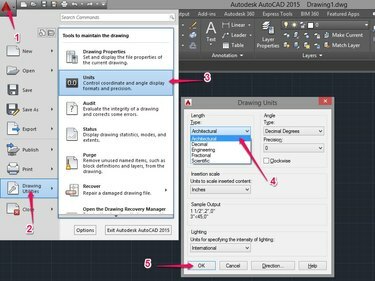
A rajzi mértékegységek lábra és hüvelykre történő módosítása az AutoCAD-ben
Kép jóváírása: Tim Ashwood
1. lépés
Kattints a AutoCAD ikon az AutoCAD felület bal felső sarkában.
A nap videója
2. lépés
Kattints a Rajz segédprogramok szakasz.
3. lépés
Kattintson Egységek.
4. lépés
Kattintson az alábbi legördülő menüre típus és válassza ki Építészeti.
5. lépés
Kattintson rendben a változtatás megerősítéséhez.
Klasszikus felhasználói felület

Hogyan válthat lábra és hüvelykre a klasszikus AutoCAD felhasználói felületen.
Kép jóváírása: Tim Ashwood
Ha a klasszikus AutoCAD felhasználói felületet vagy az AutoCAD olyan verzióját használja, amely nem rendelkezik szalag stílusú felülettel, használjon alternatív módszert a megjelenítési egységek megváltoztatásához.
1. lépés
Kattints a Formátum menü fejlécet a felület tetején.
2. lépés
Kattints a Egységek menüpontot.
3. lépés
Most ugyanazzal a rajzi egységek ablakkal kell szembenéznie, amely az AutoCAD összes verziójában univerzális. Kattintson az alábbi legördülő menüre típus és válassza ki Építészeti.
4. lépés
Kattintson rendben a változtatás megerősítéséhez.
EGYSÉGEK Parancs
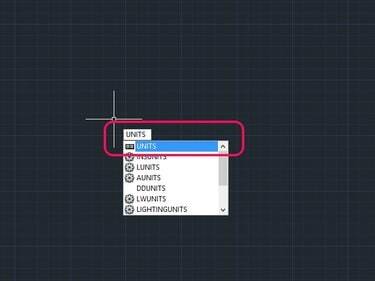
A UNITS paranccsal nyissa meg a rajzi egységek ablakot.
Kép jóváírása: Tim Ashwood
A használt AutoCAD verziótól függetlenül a UNITS paranccsal közvetlenül a rajzi egységek ablakba léphet.
1. lépés
típus EGYSÉGEK az AutoCAD parancssorába.
2. lépés
Kattintson az alábbi legördülő menüre típus és válassza ki Építészeti.
3. lépés
Kattintson rendben a változtatás megerősítéséhez.
Tipp
A módosításhoz használja a rajzi egységek ablakot Szög egységek ill Alapszög egységek.




